局域网搜不到打印机怎么办?解决方法大揭秘!
局域网搜不到打印机怎么办,近年来随着科技的不断发展,局域网已经成为许多企事业单位办公环境中不可或缺的一部分,在使用局域网的过程中,我们有时会遇到一些问题,比如局域网无法搜到打印机的情况。当我们急需打印文件时,这无疑会给工作和生活带来不便。当局域网搜不到打印机时,我们应该如何解决呢?下面将为大家介绍几种常见的解决方法。
步骤如下:
1.修改a电脑上的设置: ①在“控制面板”中打开“Windows防火墙”,点击“例外”选项卡,在程序和服务列表中找到“文件和打印机共享”并双击。
②双击后打开“编辑服务窗口”,点击“更改范围”
③在打开的“更改范围”窗口中选择“任何计算机(包括Internet上的计算机)”,然后点击“确定”即可。
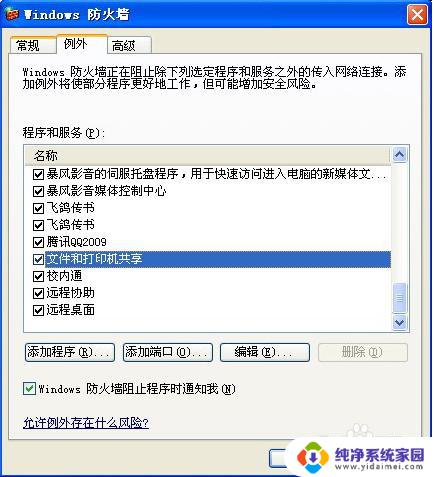

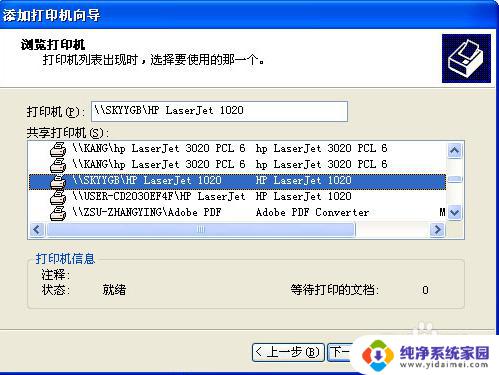
2.b电脑上的设置: ①进入“C:\WINNT\system32\drivers\etc\”目录,找到hosts文件。用记事本打开,在该文件末尾另起一行,添加“202.116.90.134,SKYGB”,保存并退出。
②在“控制面板”中打开“打印机和传真”,在左边的侧边栏点击“添加打印机”。打开“添加打印机向导”窗口,点击“下一步”,
③在接下来弹出的窗口中选择“网络打印机或连接到其他计算机的打印机”,然后点击“下一步”,
④在弹出的窗口中,选择“浏览打印机”,然后点击“下一步”,
⑤接下来,电脑会自动搜索网络上可用的打印机(搜索过程可能有点慢),然后选择你需要连接的打印机即可,点击“下一步”,
⑥点击“下一步”后,会弹出一个警告窗口,直接点击“是”就可以了。
⑦然后会询问你是否把这台打印机设为默认打印机,选择“是”,然后点击“下一步”即可。
⑧最后点击“完成”即可。
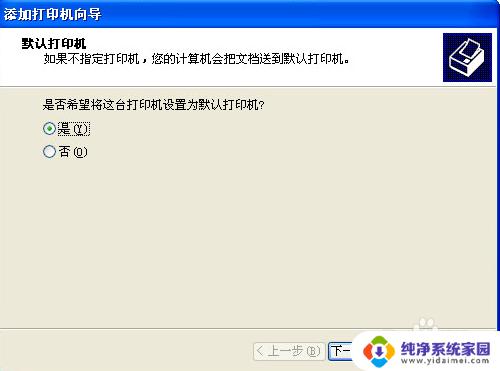
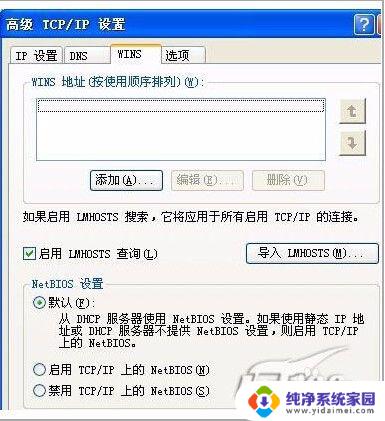
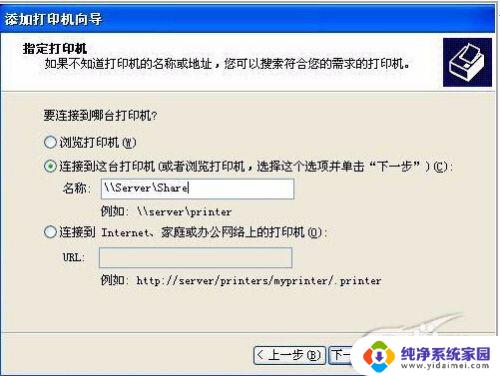
3.
以上就是解决局域网无法搜索打印机的全部内容,如果你遇到了这种情况,可以尝试使用小编提供的方法来解决,希望这些方法能对你有所帮助。
局域网搜不到打印机怎么办?解决方法大揭秘!相关教程
- 局域网连不上共享打印机 局域网共享打印机无法连接的解决办法
- 公司内网打印机为什么打印不了 局域网打印机无法打印的原因和解决方法
- 打印机打多了怎么取消打印?快速解决方法大揭秘!
- 彩色打印机怎么只打印黑白不打印彩色?解决方法揭秘!
- 打印机040错误怎么办?解决方法大揭秘!
- 打印机一直正在删除怎么办?解决方法大揭秘!
- 笔记本Windows 7系统为何无法搜索到5G网络?解决方法大揭秘!
- 手机上的照片传到电脑上不清楚怎么办?解决方法大揭秘!
- 局域网怎么添加打印机 电脑如何连接局域网内的打印机
- 怎么通过局域网连接打印机 局域网内打印机连接步骤
- 笔记本开机按f1才能开机 电脑每次启动都要按F1怎么解决
- 电脑打印机怎么设置默认打印机 怎么在电脑上设置默认打印机
- windows取消pin登录 如何关闭Windows 10开机PIN码
- 刚刚删除的应用怎么恢复 安卓手机卸载应用后怎么恢复
- word用户名怎么改 Word用户名怎么改
- 电脑宽带错误651是怎么回事 宽带连接出现651错误怎么办